Ultimo aggiornamento:
Hanno modificato le impostazioni per attivare le diverse funzionalità di Yoast (stanno cambiando da un mese con l'altro).
Le trovi in SEO > Generale > Funzionalità

Ultimo Aggiornamento:
Hanno nuovamente spostato l'opzione per abilitare tutte le funzioni come le Sitemaps ecc...
Questa volta bisogna andare in SEO > Bacheca > Tab Funzionalità > Abilitare Pagine delle Impostazioni Avanzate

Ultimo Aggiornamento:
Tutte le funzioni che mostriamo all'interno di queste video lezioni, con la nuova release di Yoast SEO, non sono abilitate di default.
Per farlo bisogna andare in SEO > Bacheca > Selezionare la TAB Caratteristiche > abilitare la voce Pagine Impostazioni Avanzate e salvare. Tutte le voci verranno aggiunte nel menu di sinistra.
Qui su Webipedia utilizziamo il plugin SEO by Yoast in quanto crediamo che sia la soluzione SEO per Wordpress più completa. Vista la miriade di funzionalità ed il fatto che moltissimi temi per WP sono codificati apposta tenendo in mente SEO by Yoast, questo plugin è per noi la soluzione ideale anche rispetto ad All in One SEO Pack, un altro plugin SEO popolare.
Andiamo a vedere velocemente tutto quello che possiamo fare con SEO by Yoast e le sue caratteristiche principali:
- Facile funzione di creazione e gestione della SITEMAP XML del sito
- Per ogni pagina, articolo o custom post abbiamo un box per inserire le descrizioni meta
- Per ogni tassonomia pure abbiamo la possibilità di inserire delle descrizioni meta ad hoc
- La possibilità di vedere un'anterprima di come appariranno le nostre pagine nelle SERP
- La facilità di stabilire quali contenuti rendere noindex e nofollow, incluse le tassonomie e gli archivi
- La facilità di utilizzare il canonical
- Configurare i permalink addizionalmente alle funzioni già offerte da WordPress
- Supporto per la visualizzazione delle briciole di pane o breadcrumbs
- Editor per modificare il file .htaccess e il file robot.txt
Con tutte queste funzionalità a disposizione possiamo lavorare con tranquillità all'ottimizzazione del nostro sito web. Entriamo subito nel vivo di questo capitolo andando a vedere come si configura questo plugin.

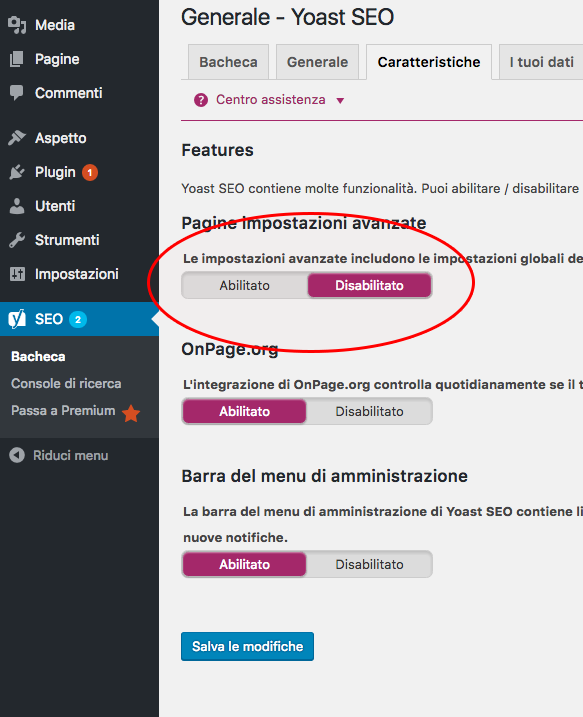

Salve. Al punto 5.20 non viene spiegato quale sarebbe il mio codice…
Posso chiedere informazioni al riguardo?
Grazie
Ciao Luana,
quella sezione è stata spostato in Yoast > Impostazioni > Generale > Connessioni al sito.
È il codice che ti viene dato da Search Console quando crei una proprietà (segui il link Google Search console sotto al campo).
Ma ad oggi con Search Console è meglio creare una proprietà di tipo dominio che va autenticata tramite DNS.
Se non hai Search Console quel campo non lo devi compilare.
Buona giornata
Lorenzo
Ciao, per chi utilizza Prestashop questa e anche il Redirect 301 si possono usare lo stesso?Esisteno anche su Prestashop?
Ciao,
Yoast è un plugin di WordPress, mentre i redirect 301 sono universali, nel senso che sicuramente anche su Prestashop ci saranno dei plugin per gestire i 301.
Buona giornata
Buongorno a tutti,
premetto che “forse” faro’ affigliazione e che pertanto lavorero’ con diverse land page, una per ogni articolo e che non devono essere connesse tra loro.
La domanda, nella configurazione di Yoast posso mettere la URL di ogni pagina?
Grazie e se siete in vacanza, buona vacanza,
saluti
Gianluca
Ciao Gianluca,
forse non ho capito bene io, ma sono confuso dalla tua domanda, non riesco a capire cosa mi stai chiedendo.
Grazie
Ciao Lorenzo,
ci provo, se io ho alcune landing page (in settori diversi) e di conseguenza diverse URL come fa Yoast a seguirle tutte, o se preferisci come metto in condizione Yoast seguirle tutte?
Ho dato un’occhiata alle impostazioni di Yoast e non ho trovato spazi per piu URL .
Grazie ancora per l’attenzioe, sauti
Gianluca
Ciao Gianluca, ma cosa vuol dire che Yoast segue le URL?
Tu puoi decidere per ogni pagina la url che vuoi dare a tale pagina.
Fra le funzioni di Yoast c’è la creazione di sitemap automatica. Questa sitemap sarà utilizzata da Google (tarmite Search Console) così da aiutare Google a capire la struttura del tuo sito.
Hai guardato tutte le lezioni relative a Yoast?
Ciao Lorenzo, grazie, hai ragione sto’ facendo un po’ di confusione….
vado arivedermi la lezione,
saluti
Gianluca
Ciao Lorenzo, solo una domanda: nella configurazione dei profili social devo mettere quelli personali o quelli delle pagine che gestisco? (minuto 3:30)
Ciao Paolo,
devi mettere quello della tua azienda, prodotto, brand (ovvero le pagine).
Se è un sito personale allora il tuo.
Buona giornata
Buongiorno,
io non ho capito una cosa…in questo plugin c’è la possibilità di inserire della parole chiave generali per indicizzare l’intero sito oppure lavora solo con le parole chiave inserite nei testi delle varie pagine?
Io prima usavo All in OneSEO e li avevo la possibilità di inserire tutte le parole chiave separate da virgole.
Grazie
Attenzione Adalberto,
l’inserimento delle parole chiave è per verificare se hai scritto e posizionato le keyword all’interno dei contenuti, titoli ecc… Yoast dice “ok, vuoi posizionare questa pagina per la parola chiave A, vediamo dove l’hai posizionata nei testi e se è tutto ok”.
Non è che inserisci le parole chiave in quel campo e la pagina ti si posiziona per esse in automatico.
Ti consiglio di guardare tutte le lezioni precedenti se questo concetto ti è sfuggito e poi farmi domande dove la spiegazione non ti è chiara.
Buona giornata
Il mio problema è appunto il fatto che non sto inserendo realmente le parole chiave….non ho capito dove fisicamente devo scrivere le keywords per il sito in generale e per le pagine, articoli e portfolio.
Ciao Adalberto,
fai molta attenzione… Yoast non è uno strumento dove tu inserisci delle parole chiave in un determinato punto e per magia sei posizionato per esse nelle prime pagine dei motori di ricerca. Essere prima per determinate parole chiave in Google significa avere un business di successo, pertanto è evidente che non potrebbe essere così, altrimenti saremmo tutti ricchi.
Google analizza il tuo sito, le tue pagine e i tuoi articoli e cerca di capire, per ogni URL (quindi pagina o articolo) qual è la parola chiave per cui potrebbe restituire la tua pagina ad un utente che esegue quella ricerca. Pertanto le keyword vanno inserite all’interno dei contenuti (testi), nei titoli (h1, h2, h3), nella URL e nello snippet che appunto controlli con Yoast, ovvero title e description.
Facciamo un esempio. Google in tutto il mondo web deve capire quale pagina è più meritevole per avere il primo posto con la ricerca “macchine da cucire”. Non è cosa da poco ed infatti quanto ti ho appena scritto sopra è sufficiente solo per avere tutte le carte in regola per essere considerati, ma non vuol dire essere nelle prime posizioni. Se ci pensi è un procedimento tecnico che sia io che te piuttosto che altri utenti potrebbero fare nella stessa maniera. E se un lavoro è identico allora chi premiare? Questo tipo di lavoro si chiama “on page” solo perché stai ottimizzando la pagina a livello tecnico. Poi c’è tutto il lavoro di backlink e tutto il resto. Non posso ovvimanete riscrivere in questa risposta tutto quello che spieghiamo in questo corso, ma se sei all’inizio è capibile che i concetti non sono chiari subito. Magari riguarda i video e se un passaggio, frase o qualsiasi cosa non ti è chiara scrivimi pure nei commenti.
Il consiglo migliore che ti posso dare è quello che se ti vuoi posizionare per delle keyword oltre a fare tecnicamente tutto in maniera corretta cerca di scrivere dei contenuti di grande qualità. Contenuti che ti identificano come un esperto. Contenuti che la gente condivide sui social perché interessanti, perché hai risolto loro un problema. Contenuti in cui gli utenti ti fanno delle domande nei commenti e dove tu risponderai al tuo meglio.
Google nel suo complesso algoritmo prende in considerazione tantissime varianti e viene aggiornato molto di frequente. Pertanto la cosa migliore che puoi fare è quello di concentrarti sulla generazione di contenuti con alto valore. Così l’algoritmo potrà cambiare come vuole, ma il tuo posizionamento sarà genuino e costante.
Buona giornata
Salve volevo sapere se questo plugin devo installare anche nella versione inglese,visto che é gia presente per lá versione italiana. In questa struttura con un altra installazione di WordPress su DB2
miodominio.com per italiano
miodomínio.com/en per inglese
Grazie
Ciao Sandro,
da quello che mi sembra di capire hai fatto due installazioni di WordPress differenti, una per ogni lingua.
Se è così, allora questo metodo non è il massimo in quanto avendo due installazioni differenti hai la gestione dei due completamente separata.
Questo significa doppio lavoro, doppie installazioni, doppia manutenzione, doppi aggiornamenti.
Quindi si, devi installare Yoast per ogni versione.
Se sei all’inizio del lavoro, allora ti consiglio di non seguire questa strada.
Esiste un plugin chiamato WordPress WPML, grazie al quale in un’unica installazione puoi creare e gestire quante versioni in lingua differenti che vuoi.
Abbiamo un corso dedicato ai siti multi lingua, chiamato appunto Corso WPML per creare siti Multilingua. Guarda la presentazione video per capire cosa intendo.
Buona giornata
ciao Lorenzo, si ho fatto doppia installazione di wp, nel sito non c è tanto lavoro da fare, rappresenta prodotti e servizi di azienda artigiana, le uniche cose da aggiornare sono le foto,ho gia fatto il vostro corso di wpml, infatti pensavo di installare il plugin, ma poi non è tanto 79 dollari per acquisto, ma tutti gli anni ci sono altri 59 dollari, penso che questo può andare bene per il primo o secondo anno il tempo giusto per imparare e settare il plugin visto che hanno un assistenza clienti, comumque ho scelto per doppia installazione.
ciao
grazie
Salve ragazzi,
una volta installato e configurato nella bacheca di WP mi esce
Controllo indicizzazione di Ryte.
La tua home page può essere indicizzata dai motori di ricerca.
Carica lo status attuale Analizza tutto il sito
Esattamente che devo fare ?
Grazie
Ciao Franco,
mi dispiace ma in questo corso non spieghiamo Ryte pertanto no so darti indicazioni.
Se vuoi utilizzare questo strumento ti consiglio di leggere la relativa documentazione e postare domande direttamente ai produttori di questo plugin.
Forse però artire con troppe cose da seguire potrebbe essere controproducente. Magari parti con Search Console e Analytics, fai esperienza e poi prosegui il tuo cammino anche con altri strumenti che reputi necessari o migliori.
Buona giornata
Salve
Nella bacheca mi trovo solo 3 voci Bacheca, Funzionalita( sono tutti in on) e strumenti per webmaster, le altre dove sono? Caratteristiche, Ituoi dati, Sicurezza?
Luigi
Ciao Elvira,
come abbiamo scritto anche ad altri utenti, le applicazioni cambiano disposizione dei menu molto frequentemente, ma si tratta solo di farci l’abitudine.
Vedrai che le ritroverai navigando tra le varie sezioni, ma quello che è importante è capire quale sia la loro funzione.
Controlla anche gli aggiornamenti che pubblichiamo qui a lato.
Buona giornata
Salve! sto configurando Yoast SEO ma la configurazione e diversa come da video come mai?
Ciao Domenico,
devi sapere che le applicazioni o plugin online si aggiornano molto di frequente.
Yoast SEO li batte tutti. Cambia interfaccia e la posizione delle funzioni una volta al mese.
Ti devi quindi abiutare a questa situazione e a ricercare come hanno organizzato il tutto.
La cosa importante è capire queste funzioni, poi per il resto è solo questione di organizzazione dei menu.
Se, dopo aver sfogliato le diverse sezioni, non riesci a trovare qualcosa, puoi sempre lasciarci un messaggio.
Ricordati anche di leggere il testo qui di fianco sulla sinistra, dove inseriamo gli ultimi aggiornamenti.
Buona giornata
salve non trovo la site map io nella barra a sinistra ho generale search appearence console ricerca social e strumenti, impostazioni avanzate non la trovo grazie
Ciao Anna,
ora la trovi in Generale > Funzionalità > XML Sitemaps (premi sull’icona del punto di domanda e ti trovi il link “See the XML sitemap” per aprire la tua sitemap).
Leggi anche i testi qui di fianco per gli aggiornamenti.
Buona giornata
Grazie mille Lorenzo,
Ho trovato quello che cercavo.
Ciao Buongiorno a tutti, ho istallato Yoast ma non riesco ad abilitare tutte le funzioni, per farle comparire nel menu di sinistra,a me compaiono così:
Generale
Search appestante
Console di ricerca
Social
Strumenti
Premium
Se clicco su Seo il mio menù è: bacheca,funzionalità,strumenti per webmaster.
È corretto così ho devo modificare qualcosa? Grazie
Ciao Camilla,
sono giuste, solo che Yoast ci farà impazzire. È il miglior prodotto senza ombra di dubbio, ma cambia la disposizione delle sue funzioni ogni 3 per 2.
Basta che sfogli le diverse voci per trovare quello che ti mostriamo. Alla fine sono sempre quelle, ma cambiate di posizione o di nome.
In generale nella applicazioni web ti dovrai abituare a questi cambiamenti e a trovare, sfogliando, quello che cerchi.
Essendo applicazioni online non richiedono l’aggiornamento software come le applicazioni che installi sul tuo pc, pertanto il processo è completamente differente.
Se però dopo aver sfogliato il tutto non trovi lo stesso qualcosa scrivicelo qui nel supporto.
Buona giornata
Ciao Lorenzo, ho fatto ulteriori verifiche ed in effetti il file Sitemap.xml non lo vedo in FTP ma se vado con il browser all’indirizzo miosito.it/sitemap.xml mi restituisce corretamente la mappa del sito. Credo che il file sia generato dinamicamente. Ho provato a fare il test sulla search consolle ed il risultato è stato positivo.
Credo di aver risolto.
Grazie
Gianfranco
Ciao Gianfranco,
bene che sei riuscito. Come ti ho scritto nei precedenti messaggi, la sitemap di Yoast è generata dinamicamente e non la vedrai mai come file fisico.
Buona giornata
Ciao Lorenzo, grazie per la risposta ma purtroppo non sono riuscito ancora a risolvere. Se faccio click sul link di Yoast al tab SitemapXML lui mi fa vedere dei file XML che corrispondono correttamente al mio sito, ma se vado in FTP sul sito non trovo nessun file xxxxx.it/sitemap_index.xml e la search consolle mi continua a dire che manca il file SitemapXML. Cosa posso fare?
Gianfranco
Ciao Gianfranco,
la risposta che ti devo dare è la stessa di prima. Quindi dimmi cosa non è chiaro.
NON esistono quei file fisicamente sul tuo server. NON ci devono essere nella cartella del tuo sito quando entri via FTP.
Sono esattamente come una pagina normale di WordPress. Forse vedi un file che si chiama “chi-siamo” o “contatti” dentro al tuo FTP? NO. Ecco considerale la stessa cosa.
Cortesemente rispondi alle seguenti domande.
Sei andato sul tuo sito, digitando nella URL del tuo browser xxxx.it/sitemap_index.xml (al posto delle xxxx metti il tuo nome dominio)?
Se no, allora fallo, se si cosa vedi?
Hai inserito la sitemap nella tua proprietà Search Console, esattamente come mostrato nel relativo video sulla sitemap nel corso di Search Console, inserendo “sitemap_index.xml” nel relativo campo?
Se no, allora fallo se si cosa risponde Search Console?
Se hai problemi nella gestione della sitemap o in altre di Search Console, ti chiedo la cortesia di scrivere su quelle specifiche lezioni, altrimenti creiamo confusione per gli altri utenti del corso SEO. Grazie per la collaborazione.
Buona giornata
Ciao a tutti, ho installato il plugin Yoast SEO premium ma ho dei problemi con il sitemap. In pratica l’interfaccia di Yoast mi dice che i file XLM Sitemap esistono.
Quando però controllo con un client FTP sul sito questi non esistono e la Search Console di google mi ritorna un errore “Nessuna Sitemap trovata per questo sito.”
Cosa sto sbagliando?
Grazie
Gianfranco
Ciao Gianfranco,
è giusto che tu non le veda come file fisici. Infatti le sitemap di Yoast vengono create dinamicamente quando vengono richieste.
Il funzionamento è come quello, per esempio, di un’ipotetica pagina “chi-siamo”. La puoi vedere nel browser, ma non è che hai il file “chi-siamo” sul tuo server.
Come prima cosa controlla che la sitemap_index esista, cliccando sul link come mostro nel video o andando su xxxxx.it/sitemap_index.xml.
Poi accedendo alla sezione sitemap della Search Console, ti dice che non ci sono sitemap, ma hai inserito la “sitemap_index.xml” come mostro nel video?
buona giornata
Ciao Ragazzi,
posso ottimizzare ai fini SEO le foto con questo plugin???
Siccome ho riscontrato alcuni errori ad esempio tag Alt e dimensioni, volevo sapere se c’è modo di risolvere con SEO BY YOAST
Grazie
Ciao Giorgio,
con il plugin SEO Yoast e WordPress hai tutti gli strumenti per poter lavoraore sulla SEO per il tuo sito.
Per gli alt delle immagini c’è la funzione di WordPress. Se apri un’immagine dal pannello media trovi i vari campi da compilare, fra cui anche il “testo alternativo”. Campi che ritrovi anche nel momento in cui fai l’upload di un’immagine.
Buona giornata
Mi riferisco alla pagina Google search console di cui nel video si parla al minutaggio 3:43, dopo essermi autenticato mi fa scegliere il profilo solo per l’url del primo sito.
I due siti sono su domini separati, ma hanno una stessa casella mail per WordPress, per i siti invece hanno poi caselle mail diverse create nel cpanel dell’host.
Non sto usando la versione a pagamento.
Col metodo manuale mi dice che non riesce a verificare l’indirizzo del nuovo sito.
Ciao Andrea,
il fatto che usi la stessa email per diversi siti WordPress non vuol dire nulla. La puoi usare per gestire quanti siti vuoi.
Per quanto riguarda Search Console hai seguito le lezioni del rispettivo corso, giusto?
Cioè sai cosa sia Search Console e hai creato un profilo per ogni sito?
Quello che Yoast ti permette di fare è collegare Yoast direttamente con Search Console, funzione non obbligatoria (io faccio tutto da Search Console).
Per autenticare il tuo sito con il profilo di Search Console ci sono diversi metodi (vedi il corso), Yoast ti permette di farlo inserendo il codice di autorizzazione del profilo. Mi vien il dubbio che stai inserendo l’email al posto di questo codice.
Buona giornata
Ciao Lorenzo.
Sì, hai capito bene.
E’ il secondo caso che citi.
Quando mi chiede di scegliere il profilo mi dà di default l’indirizzo url del primo sito e non viene segnalato il secondo.
Non dà possibilità di scriverci dentro l’altro indirizzo url però, quindi per ora l’ho lasciato in bianco.
Per intenderci, tutto questo accade nella configurazione guidata.
Ciao Andrea,
a quale schermata ti riferisci?(indicami il minutaggio)
ma i siti sono su domini separati?
Stai usando la versione a pagamento di Yoast?
Hai provato senza la configurazione guidata?
Ciao.
Ho più di un sito e sto configurando il plugin con il secondo.
Avendo di base una stessa casella di posta all’autenticazione mi chiede se come profilo voglio quello del primo sito e non mi dà la possibilità di aggiungere il secondo.
I due siti trattano argomenti diversi, ma sono sempre io personalmente a seguirli.
Va bene così o c’è un modo per separare i due profili dato che trattano attività diverse?
Grazie.
Ciao Andrea,
perdonami ma non ho capito.
Dici: “sto configurando il plugin con il secondo”. Mi sono perso qualcosa.
Di quale profilo stiamo parlando?
Hai due siti e vuoi installare Yoast? Se si, procedi sul secondo esattamente come hai fatto con il primo. Ogni sito è separato.
Buona giornata
Salve,
il caricamento delle immagini per facebook per gli articoli, attraverso yoast seo, non avviene correttamente a causa dell’incompatibilità tra Yoast Seo e Jetpack, c’è una soluzione (meno invasiva di quella proposta sul sito di Yoast Seo sul suo sito di bloccare jetpack) che può essere utilizzata per risolvere il problema?
Grazie mille in anticipo
Ciao Francesco,
in linea di massima mi fido molto di Yoast SEO, ma se non vuoi seguire i suoi consigli puoi provare dei test alternativi.
Come prima cosa ti passo il ilnk per il Debugger di Facebook.
Grazie a questo puoi evitare di pubblicare ogni volta su Facebook per fare dei test, ma puoi semplicemente incollare la URL del tuo post, così da vedere i dati che Facebook recupera e utilizza per creare il suo post.
Tramite programmazione si può dire a Jetpack di non scrivere nelle head i dati dell’OG (Open Graph).
Per fare questo però dovresti avere un child theme e incollare quanto segue all’interno del file functions.php. Altrimenti, come soluzione invasiva e NON consigliata, puoi inserirlo nel file functions.php del tuo tema attivo (ricordandoti che quando lo aggiorni perdi le modifiche che gli hai fatto… ecco perché non è una buona pratica).
// remove Jetpack og tagsremove_action('wp_head','jetpack_og_tags');
Altrimenti ti ricordo che quando pubblichi un articolo su Facebook puoi andare a selezionare un’immagine da utilizzare.
Facebook, appena inserito il link, ti recupera i dati in automatico, ma subito sotto l’anteprima hai “Immagini Disponibili”. Premendo l’icona del rettangolo con il + puoi caricare l’immagine che desideri.
Buona giornata
Salve, sto usando Yoast SEO su un dominio che ha 5 sotto domini, il Yoast SEO lo devo istallare anche su i sotto domini? Grazie
Ciao Valter,
presumendo che hai diverse installazioni per i sottodomini, la risposta è si.
Altrimenti come faresti a inserire i meta title e description per le pagine pubblicate nei sotto domini?
Buona giornata